Vidage de l’afficheur, Edition de texte, Taille des caractères – Casio KL-7200E Manuel d'utilisation
Page 13: Pour vider l’afficheur, Pour insérer de nouveaux caractères
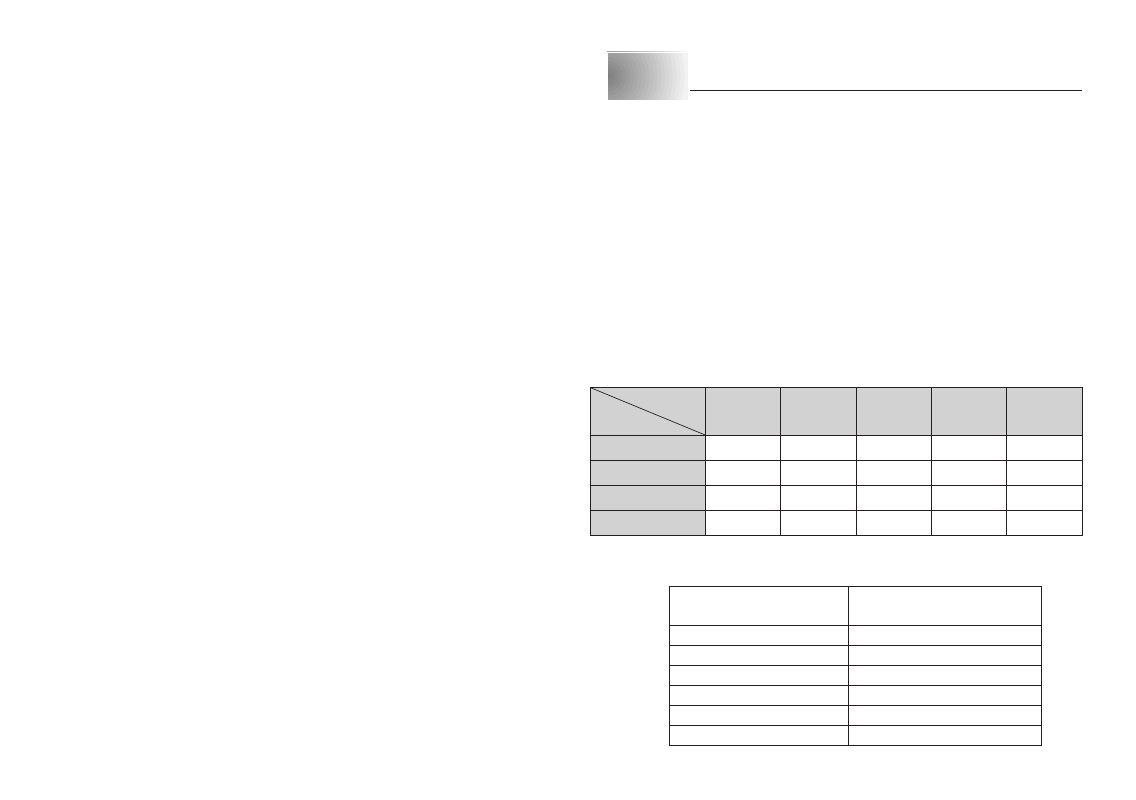
F-12
Pour supprimer des caractères à l’aide de la touche DEL
Exemple: Pour remplacer le mot “commmputer” par “computer”.
1. Utilisez
H
et
J
pour positionner le curseur sous le premier “m” (le plus à
gauche).
2. Appuyez deux fois sur DEL pour supprimer les deux “m” à la position du
curseur et décaler “mputer” vers la gauche.
3. Appuyez sur FUNC puis sur
J
pour revenir à la fin des caractères et saisir
d’autres caractères.
Vidage de l’afficheur
Procédez de la façon suivante pour dégager tout le texte de l’afficheur.
Pour vider l’afficheur
Appuyez sur FUNC puis sur BS (CLS).
A ce moment, le message “CLEAR?” apparaît sur l’afficheur pour que vous
confirmiez cette opération. Appuyez sur SET pour vider l’afficheur ou sur ESC
pour abandonner l’opération sans rien effacer.
Edition de texte
Vous pouvez procéder de la façon suivante pour éditer du texte sur l’afficheur.
Pour insérer de nouveaux caractères
Exemple: Pour remplacer “ABCDEF” par “ABCXYZDEF”.
1. Lorsque le texte original est affiché, positionnez le curseur sous la lettre “D”.
2. Saisissez les nouveaux caractères (XYZ).
•
Au moment où vous saisissez les nouveaux caractères, ceux-ci sont insérés
à la position du curseur. Un espace est créé pour les nouveaux caractères
entre les caractères existants.
Pour remplacer les caractères existants par d’autres
Exemple: Pour remplacer le texte “ABCDEF” par “XYZDEF”.
1. Lorsque le texte original est affiché, utilisez la touche BS ou la touche DEL
pour supprimer les caractères à changer (ABC).
•
Veillez à positionner le curseur au bon endroit selon la touche que vous voulez
utiliser pour supprimer les caractères. Voir page F-11 pour les détails.
2. Saisissez les nouveaux caractères (XYZ).
Partie 5 Taille des caractères, effets de texte et styles de caractères
Cette partie du manuel explique comment régler la taille des caractères.
Elle vous indique aussi comment appliquer des effets de texte, comme le
soulignement, un fond sombre et un encadrement et comment sélectionner les
styles de caractères, comme le style normal ou des caractères avec contour,
ombre ou en relief.
Taille des caractères
Il y a deux méthodes pour régler la taille des caractères : AUTO et MANUAL. Avec
AUTO (mode justifié), la taille des caractères est automatiquement réglée en fonction
de la taille de la bande utilisée et du nombre de lignes que vous imprimez. Avec
MANUAL, vous pouvez régler manuellement la taille des caractères.
Le tableau suivant montre comment la taille des caractères est définie lorsque
vous utilisez AUTO.
Nombre de lignes/taille de la bande
Le tableau suivant montre les 24 tailles de caractères disponibles avec le réglage
MANUAL.
1
×
1
3 mm
×
3 mm
1
×
2
3 mm
×
6 mm
1
×
3
3 mm
×
9 mm
1
×
4
3 mm
×
12 mm
1
×
5
3 mm
×
15 mm
1
×
6
3 mm
×
18 mm
6 mm
9 mm
12 mm
18 mm
24 mm
1 ligne
1
Ч
1
2
Ч
2
3
Ч
3
3
Ч
3
3
Ч
3
2 lignes
—
—
1
Ч
1
1
Ч
1
1
Ч
1
3 lignes
—
—
—
1
Ч
1
1
Ч
1
4 lignes
—
—
—
—
—
Taille de
la bande
Nombre de lignes
Taille réelle
(Verticale
×
Horizontale)
Indicateur de taille de
caractères